Programy na prácu s fotografiou vo formáte RAW

- 4463
- 1027
- Oskar Bartovič
Profesionálne fotoaparáty sprostredkujú nespracovaný obraz, ktorý je možné následne upraviť podľa vlastného uváženia, akoby sa všetky nastavenia použili pred natáčaním, a nie po ňom - tento formát sa nazýva RAW.

So všetkými jeho mnohými výhodami existuje množstvo nevýhod:
- Veľké zaťaženie pamäte;
- obmedzenia rýchlosti prenosu obrazu na jednotku flash (až 6 snímok za sekundu);
- Súbor nie je možné otvoriť bez špeciálnych programov, tlačiť alebo odoslať e -mailom - musíte previesť na známy formát.
Okrem toho, takáto expanzia má nadváhu pre domácnosť, amatérske fotografie, ak nie je plánované spracovanie umenia.
Dôležitý. Upozorňujeme, že RAW je zovšeobecnený názov, v rôznych fotoaparátoch, je to nerovnaké, napríklad Nicon môže obsahovať rozšírenie NEF, Sony - ARW, v kánone - CRW, CR2 a T. D. Vedzte, že je to surové.Ako otvoriť fotografiu vo formáte RAW
Existuje veľa programov, od obvyklých grafických editorov po softvér tretieho strany s mnohými ďalšími funkciami. Zvážte niektoré z najjednoduchších a najobľúbenejších metód.
Photoshop
Práca vo Photoshope so súbormi RAW je veľmi jednoduchá z dôvodu zabudovaného doplnku Camera RAW (ak ho nemáte, musíte si stiahnuť osobitne).
- Otvorený photoshop.
- Pretiahneme fotografie do pracovného poľa (bez vytvorenia nového súboru).
- Doplnok funguje automaticky a vidíme obrázok a máme tiež príležitosť nastaviť potrebné parametre alebo previesť na iný formát.
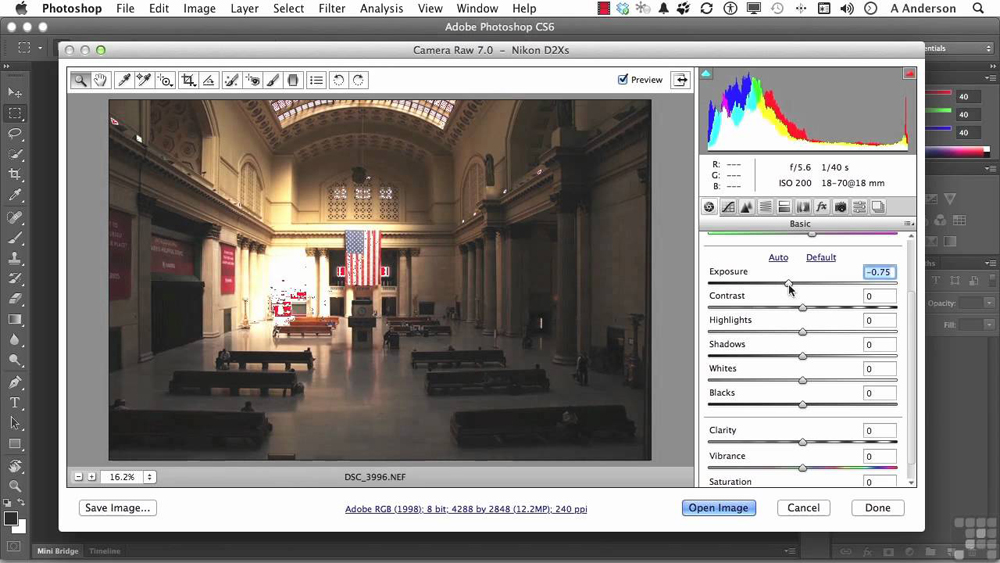
Plužný doplnok pre fotoaparát pre Photoshop
Mazľavka
Lightrum je tiež veľmi obľúbený program pre prácu s fotografiami, a to aj vo formáte RAW. Tu môžete otvoriť všetky súbory naraz a zobraziť ich v knižnici „. Postup je nasledujúci:
- Otvorené lanovky.
- Vyberte „Knižnica“, kliknite na „Importovať“.
- Uveďte požadovaný priečinok (súbor).
- Teraz vidíme všetky fotografie.
Okrem toho môžete jednoducho pretiahnuť súbory na ikonu programu, keď sú zatvorené - výsledok bude rovnaký.
Za účelom toho, aby sme predpracovali s fotografiami, prejdeme na kartu Vývoj - rozhranie je intuitívne, nastavenia sa aplikujú na všetky obrázky.
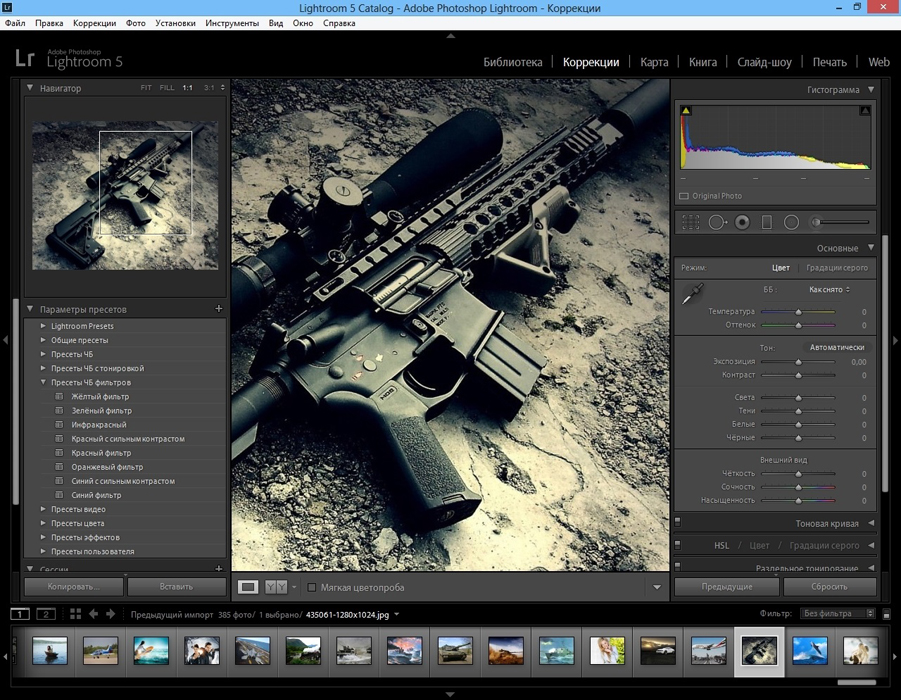
Okno programu Lightroom
Nikon Imaging a Nikon Viewnx
Vhodný iba v prípade, že je fotografia urobená rovnakou kamerou. Takže si môžete stiahnuť z oficiálnej stránky výrobcu. Tu je možné jednoduché spracovanie fotografií (a video), ale výsledok bude, samozrejme, horší ako po Photoshope a Lightrum. Môžete otvoriť a zobraziť takéto obrázky:
- Vyberte potrebné fotografie.
- Kliknite pomocou pravého tlačidla myši.
- Vyberte „Otvorte sa pomocou ...“ - Nikon Imaging (alebo Nikon Viewnx).
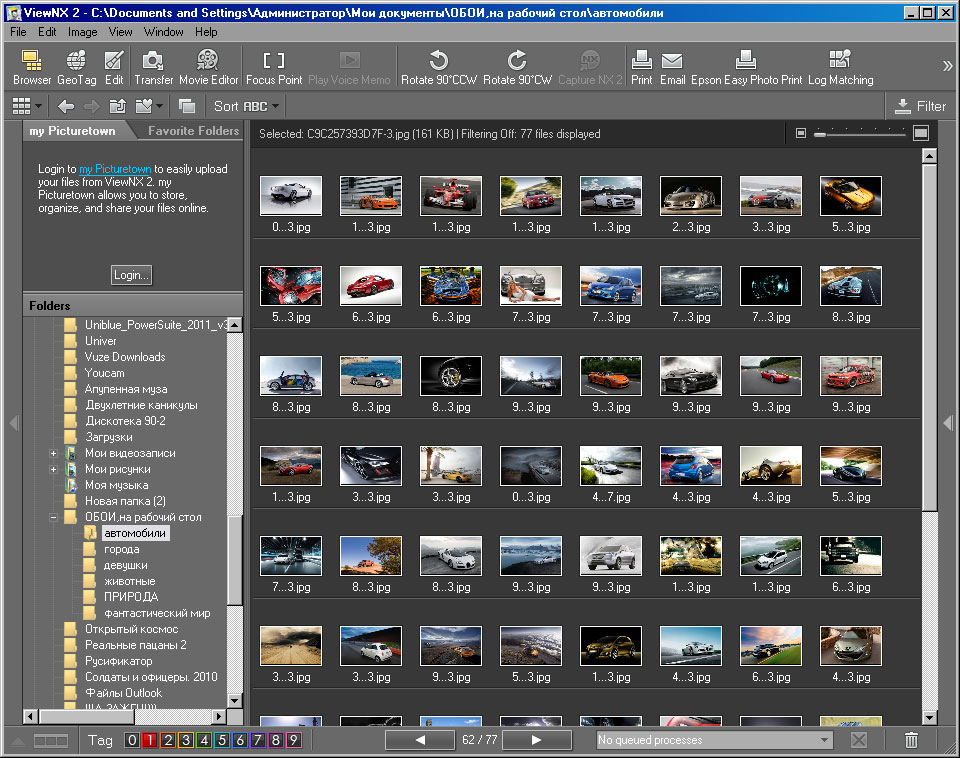
Okno programu Nikon Viewnx
Aplikácie sú podporované systémom Windows a Mac.
Canon utilites RAW Image Converter
Utilita pre kánonové fotoaparáty. Ako už názov napovedá, pomocou jeho použitia môžete otvoriť fotografiu a previesť ich zo surového do iného formátu. Ak chcete korekciu vysokej kvality, je lepšie venovať pozornosť grafickým editorom, pretože možnosti sú tu veľmi obmedzené.
Tento program je vhodný pre Windows a Mac.
Kódy Microsoft Chambers
Doplnok pre Windows, schopný otvoriť aké. Je možné zobraziť fotografie a najjednoduchšie úpravy, ale rozhranie je veľmi pohodlné. Môže byť stiahnutý z oficiálnej stránky.
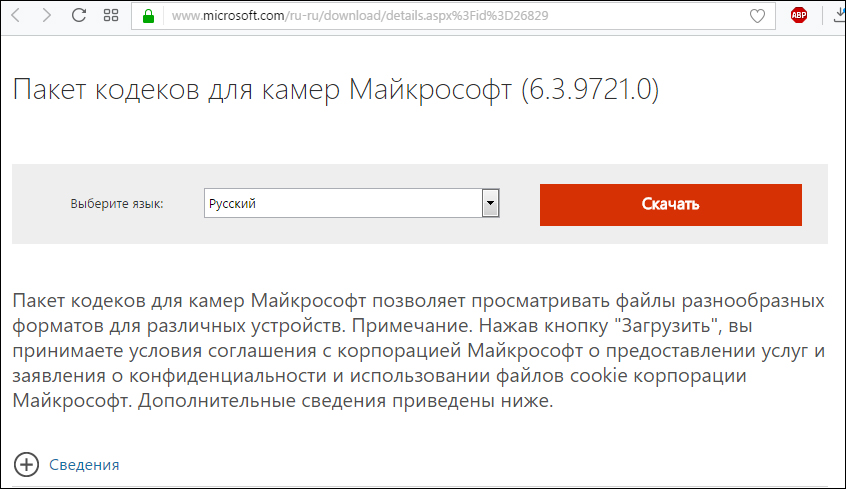
Balík Codec pre kamery Microsoft - oficiálna stránka
Surový
Slobodný softvér na prezeranie, korekciu a konverziu súborov vo formáte RAW. Možná fotografia na spracovanie paketov, rozhranie je rušné. Tento program sa samozrejme nemožno porovnávať v kvalite spracovania s Photoshopom a Lightroom, ale pri manipulácii s milovníkmi fotografie je oveľa jednoduchšie a pohodlné pre milovníkov fotografií.
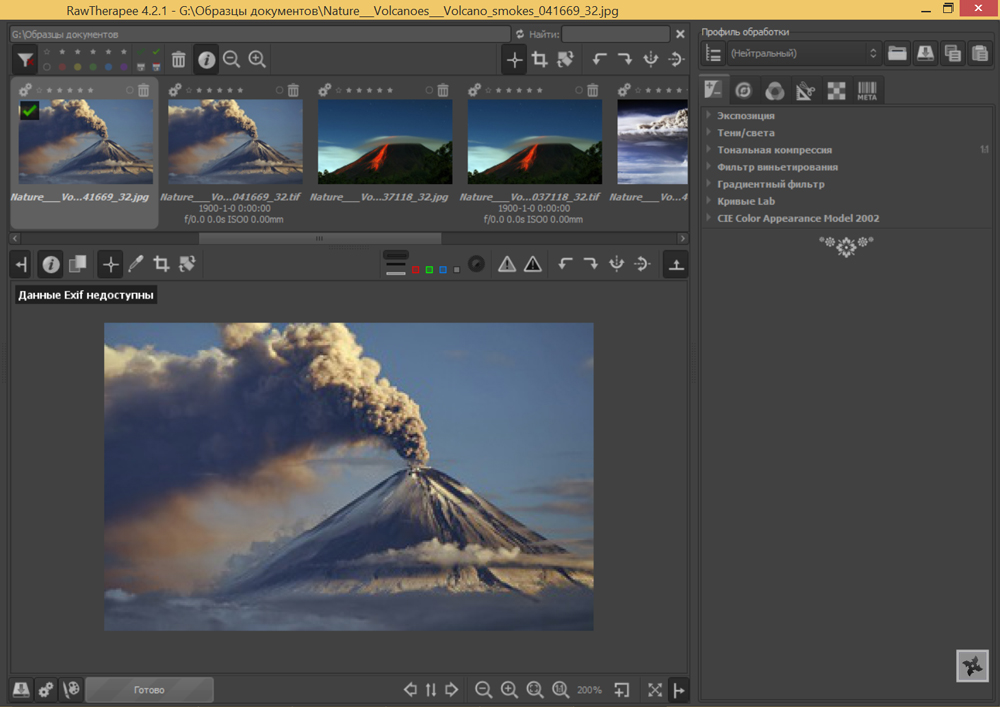
Okno Rawtherapee

